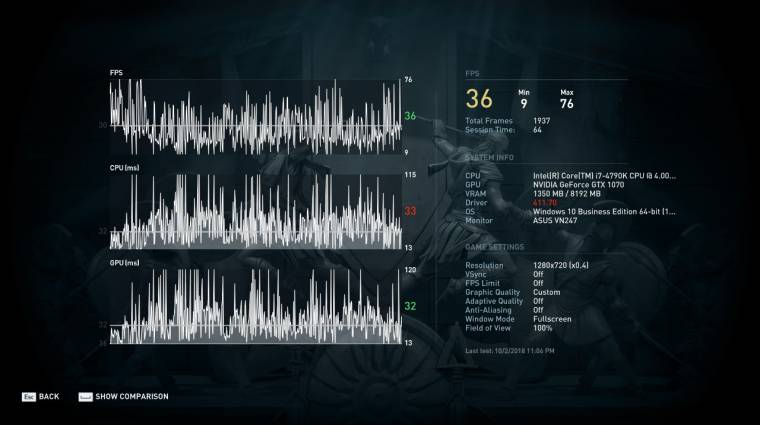Hemzsegnek az internetes fórumok olyan - szerencsés vagy hazug - játékosoktól, akik egy-egy új játék megjelenésekor büszkén verik mellkasukat, hogy az az ő PC-jükön bizony 200 vagy akár 500 képkocka/másodperces sebességgel száguld. Ez teljesen értelmetlen erőfitogtatás, egy bizonyos szint felett nem jelent kézzelfogható, reális előnyt a túl erős PC. Annak jártunk utána, hogy hétvégi, gyakorlott és keményvonalas játékosoknak milyen beállítások és videokártya ajánlható 2019 első felében. Bemutatjuk azokat a technológiákat is, amelyek segítenek a sebességből adódó képhibák kiküszöbölésében.
A 30 fps-es álomhatár
A számítógépes gamerek állítják, csakis akkor fut jól egy 3D-s alkotás, ha a sebesség 60 képkocka/másodperc. A konzolokon a gyártók a 30 fps-re törekednek, ám jó néhány játékhoz még így is gyengék ezek a masinák, így ilyenkor a részletességet vagy akár a felbontást skálázzák lejjebb a készítők, hogy legalább 20-24 fps alá ne essen a tempó.
A pártatlan igazság az, hogy a 20-24 képkocka/másodperc már kevés egy játék élvezhetőségéhez, de a 30 fps-ről ez már nem feltétlenül jelenthető ki egyértelműen. Számít ugyanis az, hogy milyen játékról beszélünk. A történetmesélős, lassabb mozgásokkal megoldott, például nyomozós, mászkálós címekhez ez a tempó is elegendő. Ugyanakkor a kompetitív, sajátszemszög-nézetes, lövöldözős (FPS - First Person Shooter) vagy autóversenyes, verekedős játékokhoz a 30 fps nagyon kevés, sőt határozott hátrány, és egyértelműen befolyásolhatja egy-egy összecsapás végkimenetelét. Ilyen, gyors mozgásokra épülő játékhoz a 60 képkocka/másodperces sebesség az ideális, legyen szó akár konzolról, akár PC-ről. Efelett akkor van értelme gyorsítani, ha igazán komoly csatákat vívsz ezekben a játékokban, és minden milliszekundum reakcióidő számít.
Ez azonban még csak az átlagsebesség. Legalább ennyire kritikus, hogy az adott játék milyen minimális sebességre lassul le, amikor bonyolult látványt kell megjelenítenie. Például a 40-60 fps-es teljesítmény egészen jó egy átlagos gamer-PC-n, de máris csorbul a játékélmény, ha ez a tempó a harc közepette leesik 20-25 képkocka/másodpercre. A hullámzó teljesítmény kiábrándító szaggatásban, akadozásban mutatkozik meg, ami egyértelműen jelzi, hogy gyenge láncszem van a számítógépedben.
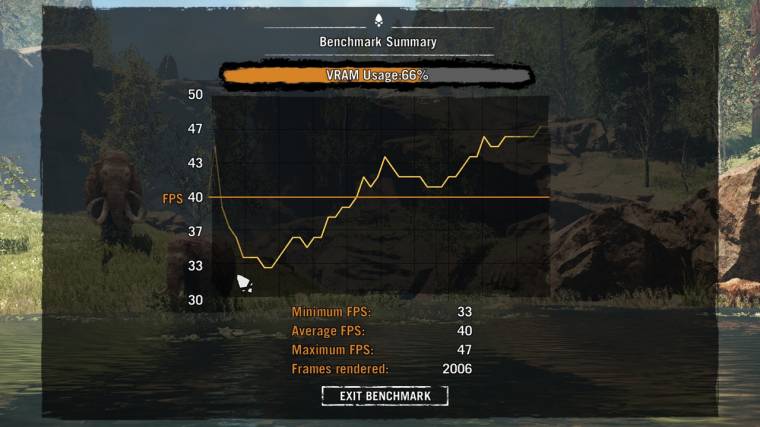
Gyorsítási trükkök
A konzoljátékok kielégítő sebességéről a fejlesztők kötelessége gondoskodni, ugyanakkor meg van kötve a kezed, és korántsem biztos, hogy neked is megfelel ez a teljesítmény. A számítógépek rugalmasak és sokszínűek, ezért minden PC-s játékban találkozhatsz egy beállítási menüvel, amely változó mélységig enged beleavatkozni a látványba. Ezt kell saját konfigurációd képességeihez hangolnod, hogy az általad elfogadhatónak szánt sebességen élvezhesd a játékot. Jó néhány játékszoftverben automatikusan beállításfelismerést is használhatsz, de ez csak ritkán pontos, ahogy az Nvidia és AMD által kínált beállítássegédek sem mindig találják el az optimális értékeket. Ha lassúnak érzed a játékot, a következő beállításokat próbáld végig.
Felbontás: A 3D-s teljesítmény jelentősen függ attól, hogy mennyi pixelt kell kiszámolni. Alacsony képpontszám kevésbé terheli a VGA-t, cserébe a látvány is romlik. Érdemes monitorod natív felbontását használnod, és csak kritikusan bántó lassulás, szaggatás jelentkezésekor kapcsold ezt lejjebb.
Render API: Hiába jelent meg évekkel ezelőtt a Microsoft DirectX 12, mind a mai napig a DirectX 11 a legnépszerűbb programozási környezet (API). Az OpenGL egyre ritkább, viszont terjed a Vulkan, ami fejlettségben eléri a DX12 szintjét, de nem csak Windowson érhető el. Általánosságban a DX11-gyel jársz a legjobban, érdemes mellette kipróbálni a Vulkant is.
Élsimítás: A cakkos, szögletes élek rondák, ezért ezeket elsimítják. A megoldások között komoly különbségek vannak minőség és terhelés tekintetében is. Ha lassan fut egy játék, próbáld meg alacsonyabb szintre kapcsolni, vagy teljesen letiltani az élsimítást, ez javítja a teljesítményt.
Minőségi profilok: A legtöbb játék előre meghatározott profilokat kínál a képminőségre. Érdemes ezek közül választanod, így a látvány a készítők által megálmodott szinten marad.
Textúrák: A nagy felbontású textúrák sok helyet foglalnak videomemóriában, és nagyobb terhet rónak a grafikus chipre is, ezért rengeteget nyerhetsz azzal, ha ezt szerényebbre állítod. A leggyengébb minőséget mindenesetre kerüld el.
Látótávolság: Sok játékban fontos, hogy messze lássál, de azért a végtelen látótávolság is túlzás, ez a legerősebb GPU-t is két vállra fektetheti.
Árnyékok: A hangulat megteremtésében oroszlánrésze van az árnyékolásnak, de ezt élethűen kiszámolni nehéz feladat. Ennek visszafogásával vagy - gyenge videokártya és kevés VRAM (2-4 GB) esetén - letiltásával sokat gyorsíthatsz a sebességen.
Egyensúlyi döntés
Hogy milyen videokártyát választasz számítógépedbe, elsődlegesen a pénztárcád szabja meg: a kínálat 20 ezer forinttól milliós magasságokig terjed. Ugyanakkor nem feltétlenül jó döntés, ha a lehető legdrágábbat választod. Ahogy videokártya-választó segédletünkből is leszűrheted, érdemes monitorod natív felbontásához igazítanod a VGA erejét. Például full HD-monitorhoz már egy GeForce RTX 2070-es kártya is túlzás, hát még egy 400-500 ezer forintos GeForce RTX 2080 Ti. Egyszerűen nem lesz olyan játék, amelyik ki tudná használni ezt a hatalmas számítási teljesítményt, ráadásul processzorból és a gép többi komponenséből is aránytalanul erősebbet kell választanod, hogy egyensúlyban legyenek a videokártyával.

A monitorod natív felbontása melletti 60 fps legyen az elsődleges cél. Amennyiben megszállottja vagy a kompetitív online játékoknak, érdemes a 60 helyett inkább a 90-144 képkocka/másodperces tempót megcéloznod. Ilyenkor már arra is ügyelned kell, hogy monitorod válaszideje és bemeneti késleltetése kellőképpen alacsony legyen, az egér-billentyűzet párosa felől pedig 1 ms-onként érkezzen információ. Ezek a tulajdonságok már profi gamertermékekre igazak, amelyekért borsos árat kérnek, és még így is marad egy komoly, megoldandó probléma: a videokártya és a kijelző szinkronizálása.
V-Sync ON: Egy átlagos monitor másodpercenként 60-szor frissíti a megjelenített képet, a GPU azonban nem rögzített időközönként, hanem a jelenet bonyolultságától függően végez egy-egy képkockával. Vertikális szinkronizálással hiába készül el sokkal előbb egy-egy képkockával a videokártya, és hiába érkezik jel az egértől vagy billentyűzettől, a jelenet várni fog a következő frissítési ciklusig. Ez egy gyors tempójú játékban bosszantó akadásokat eredményez, és jelentősen lelassít.
V-Sync OFF: Ezt a szinkronizálást ki is kapcsolhatod, így amint elkészült egy új képkockával a GPU, az addig sorban álló, következő képkockát rajzolás közben is törli, és újat illeszt a helyére (lásd az ábrát). Ennek előnye, hogy a parancsod a legrövidebb időn belül célba ér, és amint van új képi információ, az megjelenik a kijelzőn. Sajnos a 60-75 Hz-es kijelzőkön ezzel együtt megjelennek a látványbeli anomáliák: az egymásra másolt képkockák eredménye a széttöredezett kép, az "elcsúszott" vonalak.
FreeSync/G-Sync: A modern videokártyák és monitorok képesek adaptív vertikális szinkronizációra, vagyis amint a GPU elkészült egy képkockával, utasíthatja a kijelzőt a képfrissítésre. Az ilyen monitorok nem fix 60-75 képkockát jelenítenek meg másodpercenként, hanem egy megadott sávon belül dinamikusan változtatják vertikális frissítési frekvenciájukat. Sok ilyen gamermonitor például 48-144 Hz közötti sebességre képes, és valóban csak a videokártyától függ, hogy milyen gyakorisággal frissített képet jelenít meg. A technológia előnye, hogy a bemeneti vezérlés minimális extra késleltetéssel jut el a kijelzőre, miközben a kép egyszer sem esik darabokra.
Az extra technológiának azonban borsos ára van, különösen a licencelt G-Sync-monitorok drágák. Az AMD-féle FreeSync ingyenes, ezért rengeteg olcsó monitor támogatja, ugyanakkor kellőképpen gyors GeForce videokártyákkal csak meghatározott modellek kompatibilisek (ezek listáját itt találod: hopp.pcworld.hu/15006). A FreeSync emellett nem jeleskedik az alacsony, 48 fps alatti képkockaismétlés kezelésében, ha pedig túl kicsi a frissítési ablak (például 48-75 Hz), akkor a technológiának nem sok értelme van.
Fast Sync/Advanced Sync: Ha nincs drága gamermonitorod, félmegoldásként az Nvidia Fast Syncet vagy AMD Enhanced Syncet aktiváld VGA-d driverében. Ilyenkor a GPU egy extra puffert illeszt a képalkotó futószalagba, ami javítja a reakcióidőt, és kizárja a kép szétesését, illetve alacsony képkockaismétlés esetén dinamikusan lekapcsolja a V-Syncet, ezáltal csökkentve a mozgás akadozását.
Beköszöntött hát egy új korszak, amikor már nem az a legjobb gaming PC, amelyen 500 fps-sel száguldanak a játékok, hanem az, amelyik egyensúlyban van a monitor képességeivel. Ha stabil a 60 fps sebesség, ha nem esik szét a kép, és erre magas részletesség mellett képes a géped, elérted, amit ma egy játék-PC-nek tudnia illik.
Így mérd meg gaming PC-d sebességét
Kiválóan alkalmasak a számítógép teljesítménymérésére a játékok, akár benchmarkmodul nélkül is. Ha egy bizonyos játék teljesítményére vagy kíváncsi különböző beállítások, esetleg tuning mellett, mindig megismételhető, lehetőleg fix, a hardvert maximálisan leterhelő jeleneteket válassz. Minden beállítás közben legalább háromszor, de akár ötször is végezd el a mérést, majd ezek átlagával számolj. Az eredmények közül fontos a minimális és az átlagos képkockaismétlési szám.
Belépőszint - 25 000 forint
Egy-egy Fortnite- vagy Apex Legends-összecsapásra, esetleg régebbi 3D-s játékok gondtalan futtatására ideális az egyik legolcsóbb GeForce, amely keveset fogyaszt, és passzív hűtéssel is beéri.

Videokártya:
GeForce GT 1030 2 GDDR5
Grafikus chip:
GP108
Videomemória:
2 GB GDDR5
Ajánlott felbontás:
720p
Játékrészletesség:
alacsony
Várható sebesség:
30-40 fps
Alternatíva:
Az AMD Radeon RX 550 néhány játék alatt jobban teljesít, a DirectX 12-es teljesítménye is jó, de hazánkban indokolatlanul túlárazott, ezért csak 20-23 ezer forint környékén érné meg.
Középkategória I. - 48 000 forint
Bátran elindíthatod az újabb játékokat is közepes vagy akár nagyobb részletességgel, az RX 570-es Radeonban korát meghazudtolóan nagy erő lakozik, de vigyázz: full HD-nál feljebb ne kapcsolj.

Videokártya:
AMD Radeon RX 570 4 GB
Grafikus chip:
Polaris 20
Videomemória:
4 GB GDDR5
Ajánlott felbontás:
1080p
Játék-részletesség:
Közepes/magas
Várható sebesség:
40-60 fps
Alternatíva:
Dupla annyi memóriát és sokkal erősebb GPU-t találsz az olcsó AMD Radeon RX 580 8 GB-ban, de vásárlás előtt a vadonatúj GeForce 1660 és 1650 modelleket is nézd meg közelebbről.
Középkategória II. - 110 000 forint
Legyen szó bármelyik játékról, könnyen átlépheted a 60 fps sebességet FHD/WQHD felbontások alatt a Turing-alapú, villámgyors VRAM-ot alkalmazó, valós idejű ray-tracingre képes RTX 2060-nal.

Videokártya:
Nvidia GeForce RTX 2060
Grafikus chip:
TU106
Videomemória:
6 GB GDDR6
Ajánlott felbontás:
1080p/1440p
Játék-részletesség:
magas/maximális
Várható sebesség:
60-90 fps
Alternatíva:
15-20 ezer forintot spórolva a 15-20 százalékkal gyengébb GeForce GTX 1660 Ti-t is megkapod, amely ugyan némileg lebutított GPU-ra épül, de full HD felbontáshoz még így is jó választás.
Csúcskategória - 220 000 forint
120-200 fps sebességgel fog száguldani minden játék. Maximális részletesség mellett bekapcsolhatod a valós idejű ray tracinget is, sőt jó néhány játék 4K-ban is élvezhetően gyors lesz.

Videokártya:
GeForce RTX 2080 8 GB
Grafikus chip:
TU104
Videomemória:
8 GB GDDR6
Ajánlott felbontás:
1440p/4K
Játék-részletesség:
Ultra
Várható sebesség:
90-200 fps
Alternatíva:
Az AMD Radeon VII drága, nehezen beszerezhető, és sokat fogyaszt, így marad az RTX 2070. 160-180 ezer forintért a tiéd lehet, és FHD/WQHD-hez kellően erős akár 60 fps sebességet igénybe véve is.